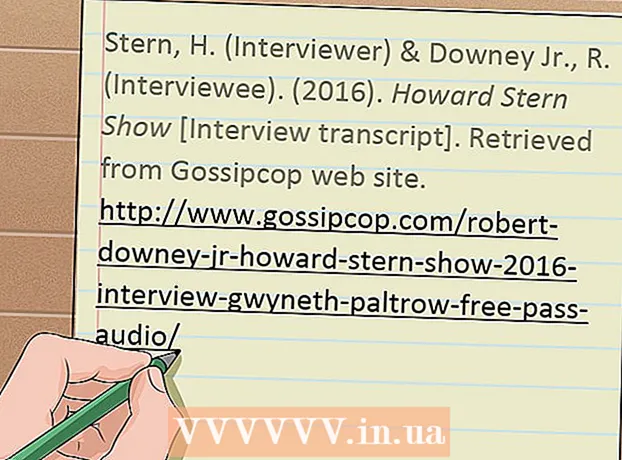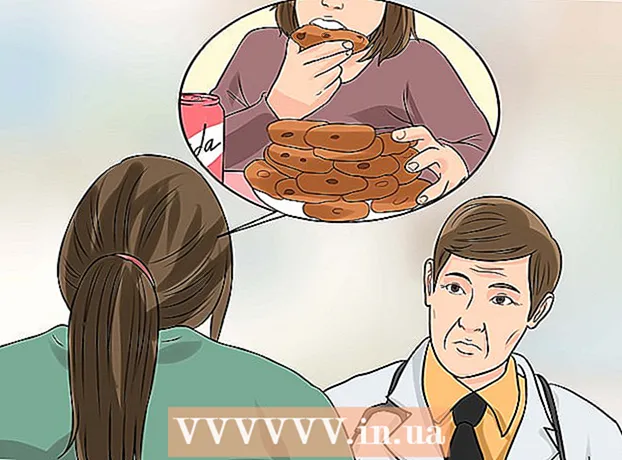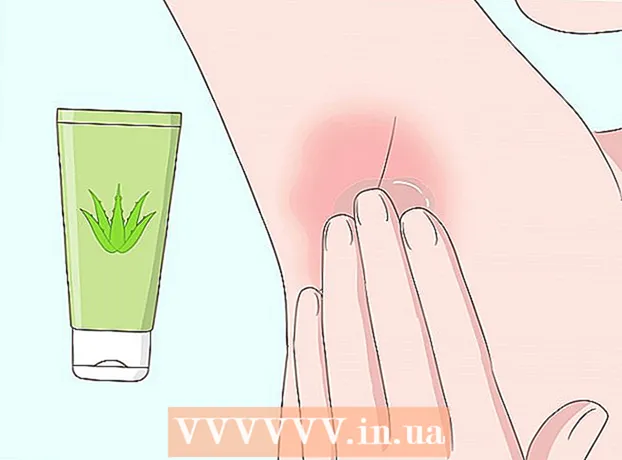Forfatter:
Carl Weaver
Oprettelsesdato:
27 Februar 2021
Opdateringsdato:
1 Juli 2024

Indhold
Mens mange programmeringsmiljøer tillader programmer at blive kompileret og kørt, kan de også kompileres og køre ved hjælp af kommandolinjen. Windows og Mac har deres egne versioner af kommandolinjen, på Mac OS kaldes det Terminal. Kompilerings- og lanceringsprocessen til Windows og Mac er næsten identisk.
Trin
Metode 1 af 2: Kompilering og kørsel
 1 Gem programmet. Når du har oprettet et Java -program ved hjælp af et tekstredigeringsprogram som f.eks. NotePad, skal du gemme det med .java -udvidelsen. Filnavnet kan selvfølgelig være hvad som helst. I denne vejledning bruger vi "filnavn" som navnet på filen.
1 Gem programmet. Når du har oprettet et Java -program ved hjælp af et tekstredigeringsprogram som f.eks. NotePad, skal du gemme det med .java -udvidelsen. Filnavnet kan selvfølgelig være hvad som helst. I denne vejledning bruger vi "filnavn" som navnet på filen. - For at gemme filen som .java, skal du skrive .java efter filnavnet og vælge Alle filer i rullemenuen til valg af udvidelser.
- Husk, hvor du gemte filen.
- Hvis du ikke ved, hvordan du skriver et Java -program, skal du kigge efter yderligere tutorials om det. Du kan dog bruge et hvilket som helst Java -program til at lære at kompilere og køre programmer.
 2 Åbn kommandoprompt / terminal. Kommandolinjeadgang er lidt anderledes for Mac og Windows.
2 Åbn kommandoprompt / terminal. Kommandolinjeadgang er lidt anderledes for Mac og Windows. - Windows: klik Start, og indtast derefter cmd... Klik på for at åbne kommandoprompt ↵ Indtast.
- Mac: i Finder klikker du på fanen Overgang, Vælg Programmer, derefter - Hjælpeprogrammer og klik på Terminal.
 3 Kontroller, om Java er installeret. Indtast java -version på kommandolinjen. Hvis java er installeret, vil du se en meddelelse med versionen af Java installeret.
3 Kontroller, om Java er installeret. Indtast java -version på kommandolinjen. Hvis java er installeret, vil du se en meddelelse med versionen af Java installeret. - Hvis ikke, skal du installere Java Development Kit fra deres websted. Den kan downloades gratis fra linket: http://www.oracle.com/technetwork/java/javase/downloads/index.html.
 4 Naviger til den ønskede mappe. Brug kommandoen til at ændre arbejdsmappen cd, og indtast derefter navnet på biblioteket.
4 Naviger til den ønskede mappe. Brug kommandoen til at ændre arbejdsmappen cd, og indtast derefter navnet på biblioteket. - For eksempel, hvis du i øjeblikket er i mappen C: Users Bob Project og vil ændre det til C: Users Bob Project TitanProject, skal du indtaste cd TitanProject og klikke på ↵ Indtast.
- Hvis du indtaster dir og trykker på ↵ Indtast, vil du kunne se en liste over filer, der er i dette bibliotek.
 5 Kompiler programmet. Når du er i det korrekte bibliotek, kan du kompilere programmet - skriv javac filnavn.java i kommandolinjen og tryk på enter.
5 Kompiler programmet. Når du er i det korrekte bibliotek, kan du kompilere programmet - skriv javac filnavn.java i kommandolinjen og tryk på enter. - Hvis dit program har fejl eller har svært ved at kompilere, advarer kommandolinjen dig om det.
- For mere hjælp, se vores artikel om, hvordan du retter kompilatorfejl i Java.
 6 Kør programmet. Indtast java filnavn og klik ↵ Indtast... Udskift "filnavn" med dit filnavn selvfølgelig.
6 Kør programmet. Indtast java filnavn og klik ↵ Indtast... Udskift "filnavn" med dit filnavn selvfølgelig. - Efter at have klikket ↵ Indtast dit program skal starte. Hvis du modtager en fejlmeddelelse, eller dit program ikke fungerer, skal du bruge fejlfindingsmetoden.
Metode 2 af 2: Fejlfinding af fejl
 1 Indstil stien. Hvis du bruger et enkelt program, der har filer i det samme bibliotek, behøver du sandsynligvis ikke det. Men hvis du bruger et mere komplekst program med filer i flere mapper, skal du fortælle din computer, hvor de skal lede efter disse filer.
1 Indstil stien. Hvis du bruger et enkelt program, der har filer i det samme bibliotek, behøver du sandsynligvis ikke det. Men hvis du bruger et mere komplekst program med filer i flere mapper, skal du fortælle din computer, hvor de skal lede efter disse filer. - Windows: indtast java -version ved kommandoprompten, og tryk på ↵ Indtast... Baseret på den Java -version, der er angivet på den første linje, skal du skrive set path =% path%; C: Program Files Java jdk1.5.0_09 bin på kommandolinjen, og klik på ↵ Indtast... Erstatte jdk1.5.0_09 den version af Java, du har installeret.
- Indtast denne kommando, når du er i biblioteket med dit Java -program.
- Mac: for at sikre, at du har Java installeret, skal du indtaste kommandoen / usr / libexec / java_home -v 1.7 i en terminal og trykke på ↵ Indtast... Indtast derefter ekkoeksport "JAVA_HOME = $ ( / usr / libexec / java_home)" ~ / .bash_profile og klik ↵ Indtast... Genstart derefter terminalen.
- Windows: indtast java -version ved kommandoprompten, og tryk på ↵ Indtast... Baseret på den Java -version, der er angivet på den første linje, skal du skrive set path =% path%; C: Program Files Java jdk1.5.0_09 bin på kommandolinjen, og klik på ↵ Indtast... Erstatte jdk1.5.0_09 den version af Java, du har installeret.
Tips
- Igen er det vigtigt, at du downloader og installerer Java JDK på din computer. Downloadlink: http://www.oracle.com/technetwork/java/javase/downloads/index.html.